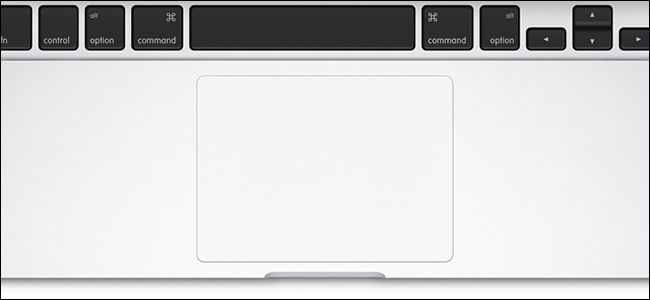Папка AppData в Windows: что это и как с ней работать
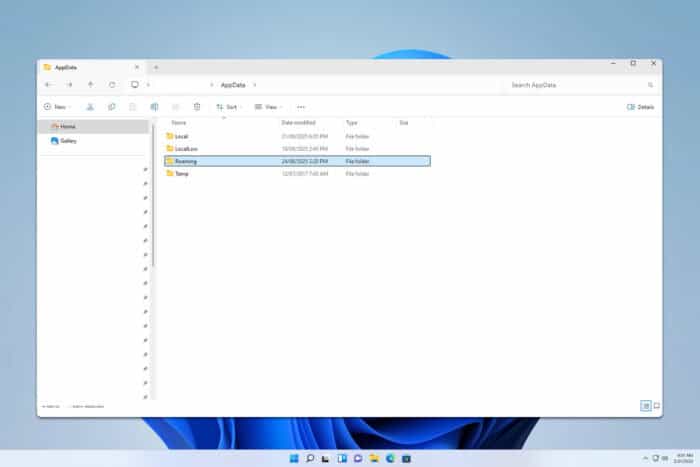
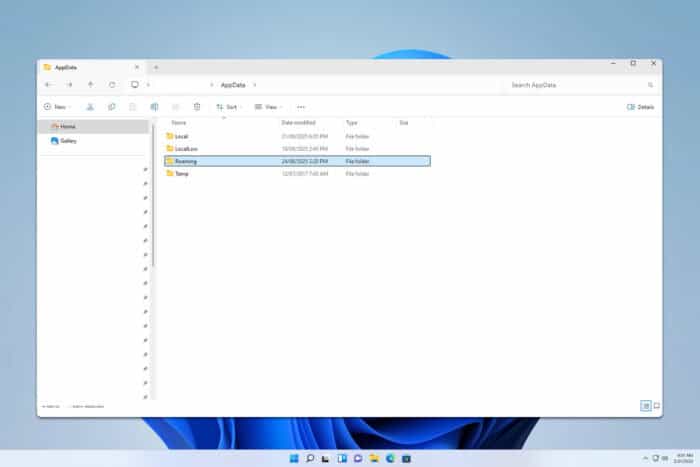
Что такое папка AppData в Windows?
AppData — это скрытый каталог в профиле пользователя, куда приложения записывают пользовательские настройки, временные данные, кэш, логи и другую служебную информацию. Каждый аккаунт Windows имеет свою собственную AppData, что обеспечивает разделение настроек и данных между пользователями.
Коротко: AppData хранит то, что нужно приложению, но не обязательно видеть обычному пользователю.
Где находится AppData?
Путь к папке для текущего пользователя выглядит так:
C:\Users\ВашеИмяПрофиля\AppDataВнутри есть три основных подпапки:
- Local — данные, привязанные к конкретному компьютеру и не синхронизированные между устройствами.
- LocalLow — данные с более низким уровнем привилегий безопасности; часто используют браузеры и игры.
- Roaming — профильные данные, которые могут перемещаться вместе с профилем по сети (например, закладки браузера или настройки приложений).
Важно: некоторые приложения используют только одну или две из этих папок. Отсутствие LocalLow в некоторых системах встречается редко и обычно безопасно.
Почему AppData скрыта?
Microsoft по умолчанию скрывает системные и профильные папки, чтобы защитить пользователей от случайного удаления или изменения важных файлов. Изменение содержимого AppData без понимания может привести к сбоям приложений, потере настроек и другим проблемам.
Как получить доступ к AppData
- Нажмите Windows + R, введите
%appdata%и нажмите Enter — откроется папка Roaming.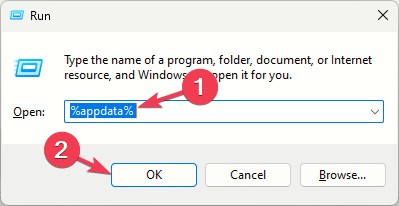
- Чтобы перейти в Local или LocalLow, поднимитесь на один уровень вверх в Проводнике.
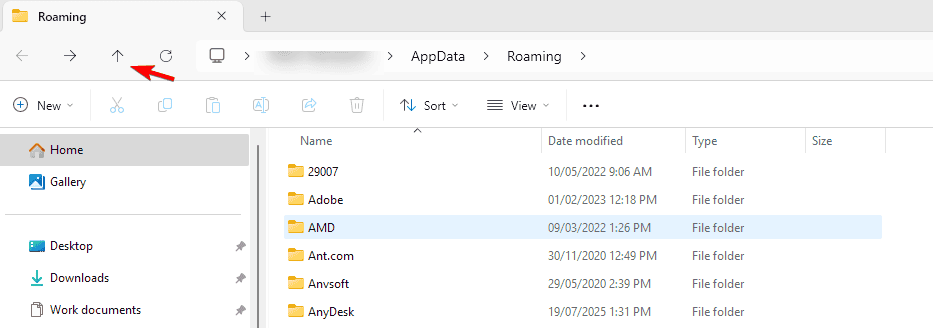
- Альтернатива: включите Показывать скрытые элементы в параметрах Проводника, чтобы видеть AppData прямо в папке пользователя.
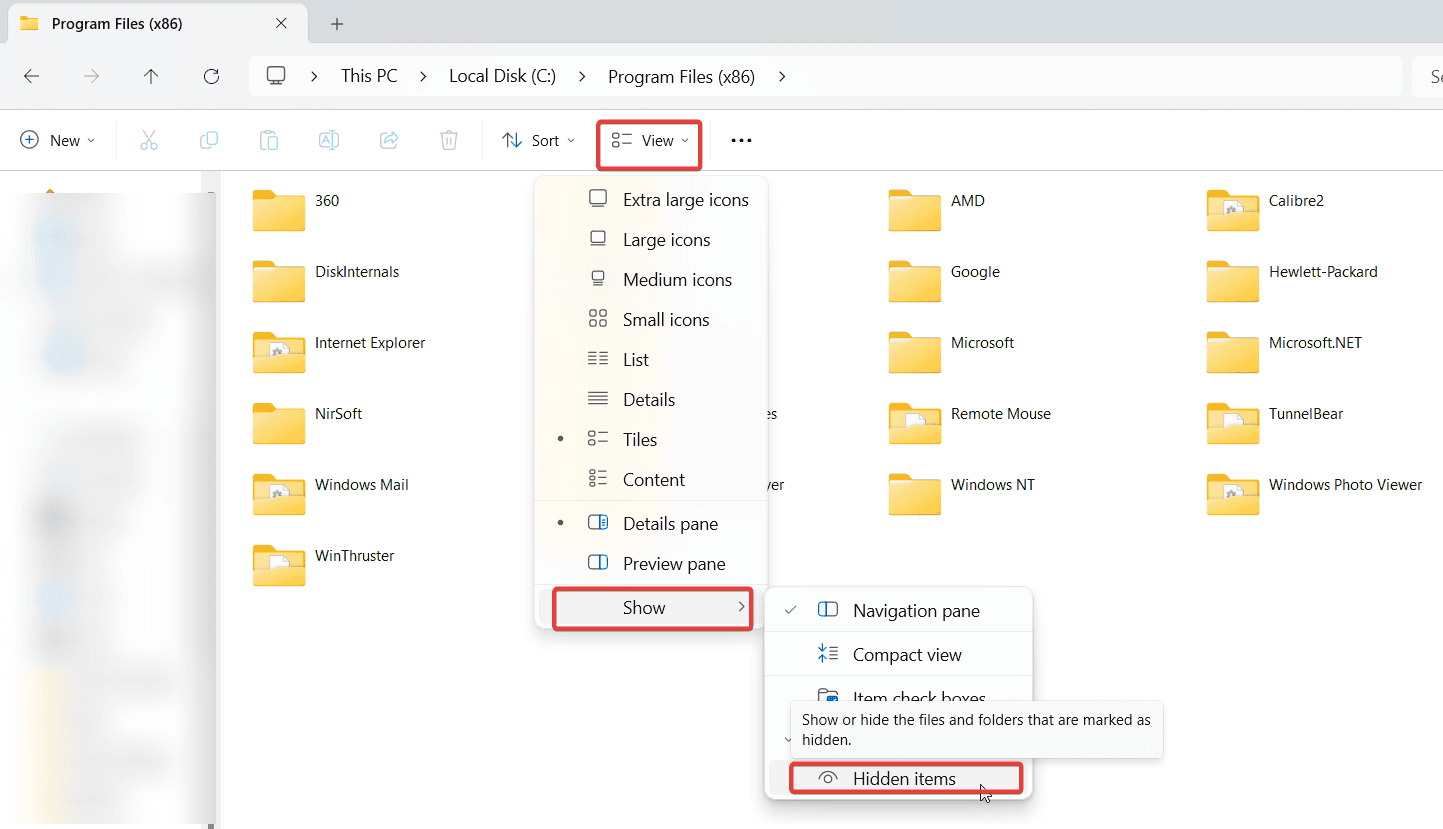
Совет: путь %localappdata% откроет сразу папку Local для текущего пользователя.
Безопасная очистка AppData — мини-методология
Очистка AppData может освободить место и устранить устаревшие кеши. Следуйте простому плану:
- Оцените: проверьте размер папок Local и Roaming. Выявите крупные папки (браузеры, почтовые клиенты, IDE).
- Бэкап: перед массовой очисткой сделайте копию критичных данных (практически всегда — Roaming с настройками).
- Очистка кеша: удаляйте только папки или файлы с явно кешевыми или временными названиями (cache, temp, logs).
- Тестирование: после удаления перезапустите приложение и проверьте функциональность.
- Документирование: отмечайте изменения и дату чистки для отката при необходимости.
Критерии, по которым можно считать очистку успешной: освобожденное место, приложения запускаются без ошибок, настройки не потеряны.
Практическая инструкция: как безопасно удалить временные файлы
- Закройте приложение, которому принадлежат файлы (браузер, почтовик, игра).
- Перейдите в папку Temp в AppData или используйте
%temp%для системной временной папки. - Удаляйте файлы, которые старше 7–14 дней. Оставьте недавно изменённые файлы и папки, если не уверены.
- Для больших приложений (например, Steam, Visual Studio) используйте встроенные средства очистки или инструкции разработчика.
Important: не удаляйте папки с именами приложений, если вы не уверены, что это именно кеш.
Роли и чеклисты
Чеклист для обычного пользователя:
- Закройте приложение перед удалением файлов.
- Удаляйте только папки cache/temp/logs.
- Сделайте точку восстановления системы или копию важных конфигураций.
Чеклист для администратора:
- Проанализируйте распределение дискового пространства по профилям.
- Автоматизируйте очистку с учётом возраста файлов.
- Создайте скрипты бэкапа Roaming перед изменением.
- Уведомите пользователей и задокументируйте изменения.
Когда очистка не поможет — альтернативные подходы
- Если место на диске критично, рассмотрите перенос больших папок приложений на другой диск или расширение хранилища.
- Для многопользовательских систем используйте политику управления профилями (Roaming profiles, FSLogix).
- Для браузеров применяйте их встроенные очистители кеша, чтобы избежать потери данных синхронизации.
Факты и ориентиры
- Что хранится: настройки приложений, кэш, логи, временные файлы, данные плагинов.
- Объём: от сотен мегабайт до нескольких гигабайт в зависимости от приложений.
- Риск удаления: высокий для Roaming (можно потерять настройки), средний для Local, низкий для явно временных папок.
Пример простого сценария восстановления
- Если приложение перестало запускаться после очистки, верните бэкап Roaming.
- Если бэкапа нет — переустановите приложение; настройки могут быть утеряны.
- Для учетных записей с синхронизацией попробуйте восстановить настройки через облачный профиль.
Короткий глоссарий
- Кеш — временные файлы для быстрого доступа.
- Roaming — профильные данные, которые могут переноситься по сети.
- LocalLow — данные с низкими привилегиями.
Часто задаваемые вопросы
Безопасно ли удалять файлы из AppData?
Да, если вы удаляете только явные временные или кеш-файлы. Не удаляйте папки приложений без бэкапа.
Что произойдёт, если удалить папку AppData полностью?
Программы могут перестать работать, потеряются настройки. Полное удаление не рекомендуется.
Сколько места может занимать AppData?
В зависимости от установленных приложений — от сотен мегабайт до нескольких гигабайт. Регулярная очистка помогает управлять диском.
Резюме
- AppData — критичная, но скрытая часть профиля пользователя.
- Используйте безопасную методологию для очистки: оценка, бэкап, удаление кеша, тестирование.
- Администраторы должны автоматизировать и документировать процессы очистки.
Дополнительный ресурс: если вы используете Windows 11 или корпоративную сеть, ознакомьтесь с официальными рекомендациями для управления профилями и временными файлами.
Похожие материалы

Как поставить пароль на документ Office и PDF

Ресурсы по интернет‑безопасности для детей

Создать и безопасно использовать RAM-диск в Linux

Как обновлять приложения на Mac — полное руководство

Moment.js в React — форматирование, парсинг и манипуляции